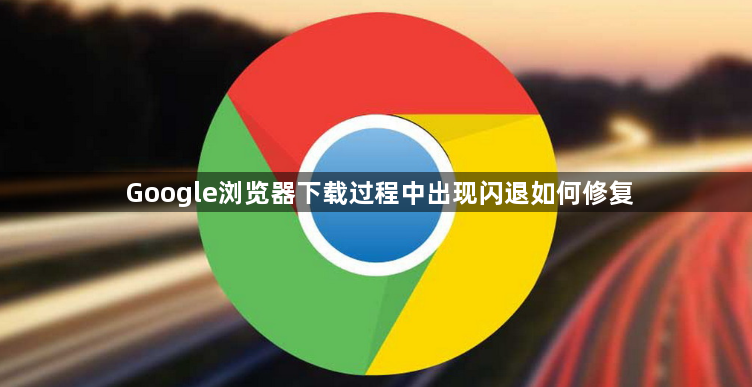
1. 更新浏览器与系统:打开Chrome浏览器,点击右上角的“三个点”图标,选择“帮助”>“关于Google Chrome”,若有新版本则自动下载并安装,完成后重启浏览器。同时,按下“Win + I”键,打开“设置”应用,选择“更新和安全”,然后点击“检查更新”,确保Windows系统为最新版本,更新完成后重启计算机。
2. 清理缓存与数据:在Chrome浏览器中,点击右上角的“三个点”图标,选择“更多工具”>“清除浏览数据”,选择“全部时间”作为时间范围,勾选“缓存图片和文件”以及“Cookie及其他网站数据”等选项,点击“清除数据”。此外,可打开本地Chrome存放缓存的路径(如C:\Users\用户名\AppData\Local\Google\Chrome\User Data\Default),备份重要文件(如书签内容),然后删除整个文件夹,重启Chrome后将备份文件替换回去。
3. 禁用或移除扩展程序:在Chrome地址栏输入`chrome://extensions/`,逐个禁用已安装的扩展程序,尤其是最近安装的,然后重新启用浏览器,观察是否还会出现闪退的情况。若找到导致问题的扩展程序,可将其卸载或保持禁用状态。也可运行命令`chrome.exe --safe-mode`,以安全模式启动Chrome,排除插件冲突的影响,若在安全模式下浏览器不再闪退,则进一步确认是插件问题。
4. 检查硬件及驱动程序:右键点击桌面空白处,选择“显示设置”,向下滚动并点击“高级显示设置”,点击“显示适配器属性”,切换到“驱动程序”选项卡,点击“更新驱动程序”,按照提示完成驱动更新,然后重启计算机。同时,确保计算机的内存、硬盘等硬件正常工作,可使用Windows自带的“内存诊断”工具检查内存是否有问题,若硬件存在问题,建议联系专业技术人员进行维修或更换。
5. 关闭冲突应用程序:按“Ctrl + Shift + Esc”键,打开“任务管理器”,查看正在运行的应用程序列表,尝试关闭与Chrome可能产生冲突的应用程序,如杀毒软件、防火墙等,关闭应用程序后,重新启动Chrome浏览器,查看问题是否解决。
6. 重新安装浏览器:按下“Win + I”键,打开“设置”应用,选择“应用”>“应用和功能”,在列表中找到Google Chrome,点击“卸载”按钮,按照提示完成卸载过程。然后访问Google Chrome官方网站,下载适用于相应系统的最新版本Chrome浏览器安装包,运行下载的安装包,按照提示完成安装过程,安装完成后,重启计算机并启动Chrome浏览器。

